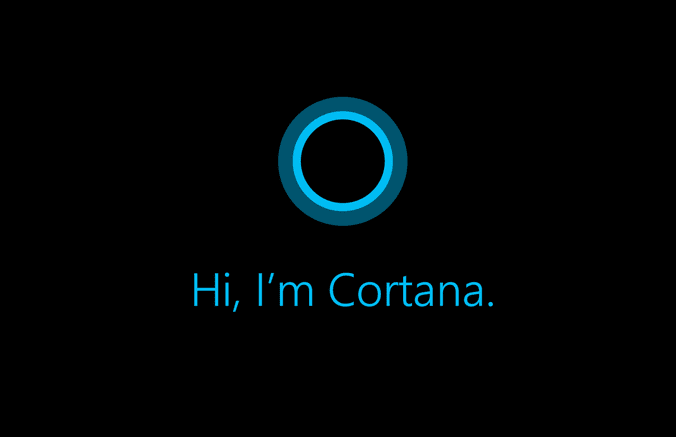
Pokud jste ještě Cortanu na počítači s Windows 10 nevyzkoušeli, měli byste. I když nemáte mikrofon k použití příkazu „Hey Cortana“, stále můžete zadávat požadavky do vyhledávacího pole Cortana na hlavním panelu. Naučte se, jak používat Cortanu každý den.
Otevřete aplikaci
Když jste uprostřed soustředěné pracovní relace, je často rychlejší nechat Cortanu otevírat programy, než to děláte sami. To může být pro něco tak frivolního, jako je spuštění hudební aplikace pro produktivnější použití, jako je otevření Outlooku.
Poslat email
Pokud potřebujete rychle odeslat e-mail, Cortana to udělá za vás, když řeknete „Odeslat e-mail“. Používání této funkce u dlouhých zpráv se nedoporučuje, ale je to skvělá funkce pro potvrzení času schůzky nebo položení rychlé otázky. Pokud se však tato rychlá zpráva více zapojí, Cortana má možnost pokračovat v aplikaci Pošta.
Novinky
Cortana vám také pomůže najít nejnovější zprávy o politikovi, oblíbeném sportovním týmu, konkrétní společnosti nebo mnoha dalších tématech. Zkuste něco jako: „Hey Cortana, what is latest on the New York Jets.“ Cortana ukazuje výběr nedávných příběhů o fotbalovém týmu a čte vám první nadpis. Tato funkce funguje u většiny subjektů, ale někdy vás Cortana posune k vyhledávání na webu v prohlížeči místo toho, aby vám představovala hlavní novinky. To jsou jen některé z funkcí, které můžete každý den používat, když jste u stolu, ale Cortana pro PC má mnohem více. Podívejte se na vše, co digitální digitální asistent společnosti Microsoft dokáže, kliknutím na ikonu Vyhledávací pole Cortana nebo ikona na hlavním panelu. Poté klikněte na ikonu ikona otazníku na levé straně panelu, který se zobrazí, získáte užitečný seznam možných příkazů Cortany.